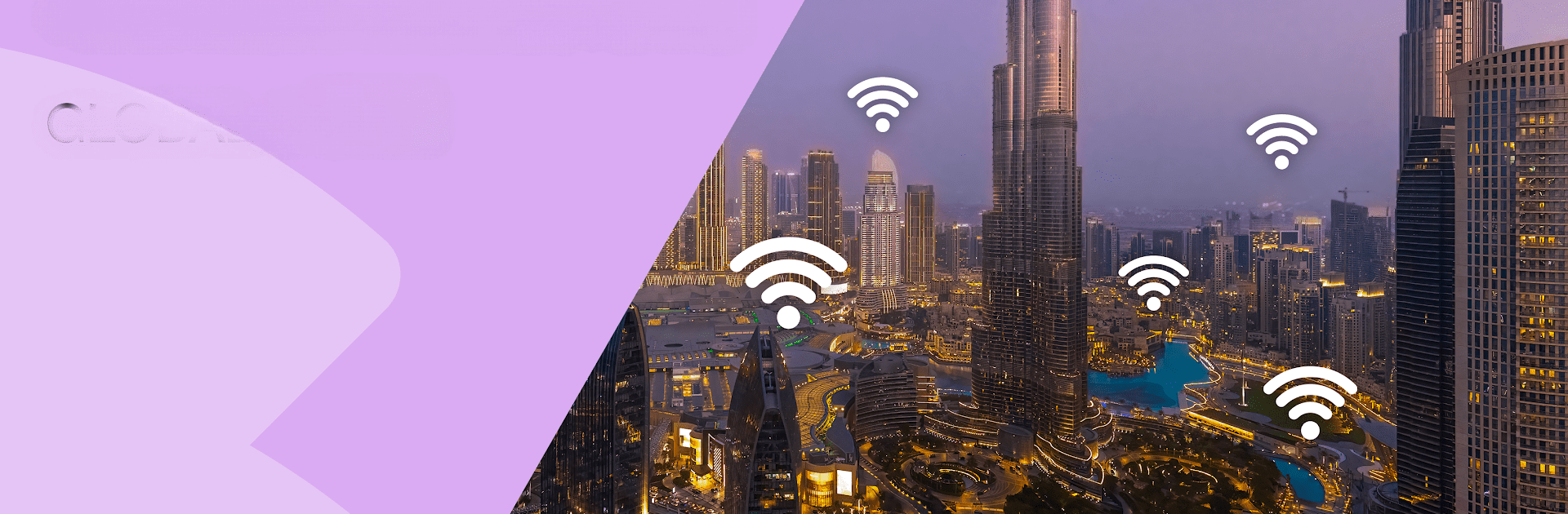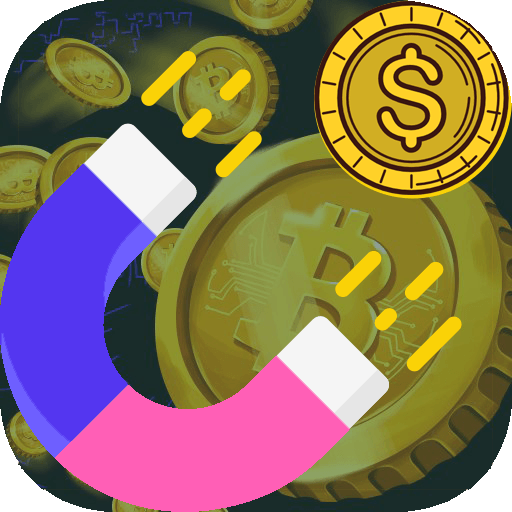Instabridge: WiFi Map ist eine Effizienz-App die von Degoo Backup AB – Cloud entwickelt wurde. Der BlueStacks App-Player ist der beste Android-Emulator um diese Android-App auf deinem PC oder Mac für ein immersives Android-Erlebnis zu nutzen.
Über die App
Instabridge: WiFi Map ist Ihre Rettung für stressfreie Internetverbindungen. Diese geniale Produktivitäts-App verbindet Sie automatisch mit Millionen von sicheren und kostenlosen WLAN-Hotspots weltweit. Entwickelt von Degoo Backup AB – Cloud, vereint Instabridge eine globale Community, die den Zugang zu kostenlosem WLAN für alle möglich macht.
App-Funktionen
- Weltweite Abdeckung: Bleiben Sie in über 191 Ländern ohne Roaminggebühren verbunden.
- Einfache Verbindung: Kein mühseliges Suchen mehr – die App verbindet Sie automatisch.
- Erschwingliche Reisedaten: Genießen Sie kostengünstige mobile Daten mit einfacher eSIM-Aktivierung.
- Sicher und anonym: Greifen Sie mit einem sicheren VPN auf das Internet zu.
- Nützliche Statistiken: Prüfen Sie die Geschwindigkeit und Beliebtheit von Hotspots.
Bleiben Sie überall kostenlos online mit Instabridge: WiFi Map – der einfachsten Möglichkeit, das Internet zu nutzen, ohne sich um Verbindungsprobleme kümmern zu müssen. Und hey, für das beste Erlebnis in vollem Großbildmodus, versuchen Sie es doch mal mit BlueStacks.